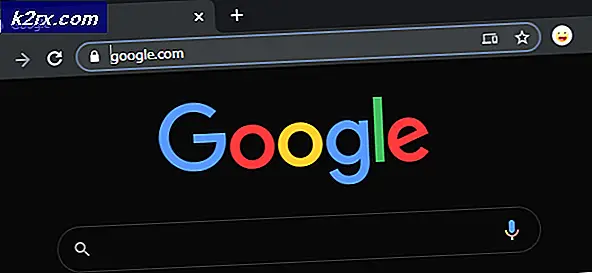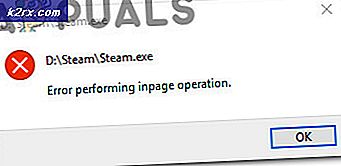Hur du åtgärdar ESRV_SVC_WILLAMETTE Event Viewer-fel
Flera Windows-användare har nått oss med frågor efter att ha öppnat Event Viewer och upptäckt att det är fullt av kritiska fel som kan spåras tillbaka till ESRV_SVC_WILLAMETTE komponent. I de flesta fall säger felförklaringen att ESRV_SVC_WILLAMETTE komponenten inte kan hittas eller är inte korrekt installerad på den lokala datorn. Problemet rapporteras förekomma i Windows 7, Windows 8.1 och Windows 10.
Vad är ESRV_SVC_WILLAMETTE?
ESRV_SVC_WILLAMETTEhärstammar från esrv_svc.exefilnamn är en fil som används av flera äkta Intel-komponenter inklusive Intel Energy Checker och Intel-drivrutinsuppdatering. Standardplatsen för den är inne % Programfiler% \ Intel \ SUR \ WILLAMETTE \ ESRV \.
Om felet du stöter på riktar sig mot en annan plats och du inte installerade Intel-sviten på en anpassad plats, kanske du också vill överväga möjligheten till skadlig skadlig kod. I det här fallet uppmuntrar vi dig att följa den här guiden (här) om att utföra en djupgående skanning med Malwarebytes.
Vad orsakar ESRV_SVC_WILLAMETTE Event Viewer-fel?
Vi undersökte just denna fråga genom att titta på olika användarrapporter och testa olika reparationsstrategier som de mest drabbade användarna har lyckats använda för att lösa just detta problem. Som det visar sig kan felet orsakas av någon av följande synder:
Metod 1: Avinstallera Intel-program som inte fungerar
Som det visar sig är detta Event Viewer-fel ofta associerat med ett Intel-program som inte fungerar. I de allra flesta fall pekar berörda användare mot Intel-drivrutinsuppdatering och Intel Energy Checker. Om du använder ett av dessa två verktyg eller liknande som publicerats av Intel, bör du följa stegen nedan för att avinstallera programmet för att lösa för gott.
Här är en snabbguide för att avinstallera Intel-programmet som inte fungerar med hjälp av Program och funktioner verktyg:
- Tryck Windows-tangent + R att öppna upp en Springa dialog ruta. Skriv sedan “Appwiz.cpl” och tryck Stiga på för att öppna upp Program och funktioner fönster.
- När du väl är inne i Program och funktioner Windows, bläddra ner genom listan över tillgängliga applikationer och leta reda på det verktyg som Intel har publicerat som du misstänker kan orsaka problemet (Intel-drivrutinsuppdatering, Intel Energy Checker, eller något annat)
- När du lyckas identifiera det program som är känt för att orsaka problemet högerklickar du på det och väljer Avinstallera. Följ sedan anvisningarna på skärmen för att slutföra avinstallationen och starta om datorn.
- När nästa startsekvens är klar, se om samma problem fortfarande uppstår genom att använda din dator regelbundet och kontrollera Loggboken då och då.
Notera: Om du litar på Intel-programmet som du just avinstallerade kan du installera om det igen. De flesta drabbade användare har rapporterat att problemet inte längre inträffade när applikationen installerades om.
Om samma sak ESRV_SVC_WILLAMETTEfel dyker fortfarande upp regelbundet, gå ner till nästa metod nedan.
Metod 2: Rensa startstatus
Om metoderna ovan inte tillät dig att upptäcka den skyldige som kan orsaka Loggboken fel bör du kunna upptäcka orsaken till problemet genom att starta ditt system i Clean Boot-läge för att eliminera eventuella distraktioner från tredje part.
Om du märkte att inget nytt Loggboken fel som pekar mot ESRV_SVC_WILLAMETTEvisas när ditt system körs i rent startläge, är det tydligt att en tredje parts tjänst eller process orsakar problemet. I det här fallet kan du följa en serie instruktioner för att identifiera den komponent som är ansvarig för felet och ta bort den från ditt system.
Flera berörda användare har rapporterat att de lyckades lösa problemet genom att starta sin dator utan någon tredje parts tjänst eller applikation. Här är en snabbguide för att uppnå ett rent startläge för att eliminera risken för en programvarukonflikt:
- Först och främst, börja med att se till att du använder ett Windows-konto med administratörsbehörighet.
- Tryck sedan på Windows-tangent + R att öppna upp en Springa dialogrutan. Skriv sedan “Msconfig” och tryck på Enter för att öppna upp Systemkonfiguration fönster. När du uppmanas av Användarkontokontroll (UAC) klicka på Ja att bevilja administrativa privilegier.
- Inuti Systemkonfiguration väljer du Tjänster flik från den horisontella menyn högst upp. När du kommer till rätt plats, börja med att markera rutan som är associerad med Dölj alla Microsoft-tjänster.
Notera: Genom att ta det här steget ser du effektivt till att du inte inaktiverar viktiga tjänster som ditt operativsystem behöver.
- Vid den här tiden bör du bara se en lista över tjänster från tredje part. Om Microsoft-tjänsterna är dolda klickar du på Inaktivera alla för att förhindra att tredjeparts tjänster orsakar Loggboken fel.
- När tjänster som inte är nödvändiga för att ditt operativsystem fungerar väl har döljts och resten har inaktiverats klickar du på Tillämpa för att spara konfigurationen.
- När du kommer så långt, gå över till Börja och klicka på Öppna Aktivitetshanteraren.
- När du väl är inne i Börja fliken i Aktivitetshanteraren, välj undervisa starttjänst individuellt och klicka på Inaktivera knappen för varje post för att förhindra att de körs vid nästa start.
- När varje startobjekt är inaktiverat borde du ha uppnått ett rent startläge. Vid det här laget är allt du behöver göra att stänga Aktivitetshanteraren och starta om datorn.
- När nästa startsekvens är klar, börja använda din dator normalt och se om du fortfarande ser fel i händelsevisaren ESRV_SVC_WILLAMETTE.Om problemet inte längre inträffar kan du dra slutsatsen att en av de tjänster / appar som du tidigare inaktiverade orsakar problemet.
- I det här fallet aktiverar du varje objekt som du tidigare inaktiverat systematiskt i kombination med slumpmässiga omstart tills du lyckas identifiera den skyldige. Det tar lite tid, men så småningom kommer du att upptäcka den skyldige som orsakar problemet.
Om du fortfarande stöter på ESRV_SVC_WILLAMETTEäven när du är i ett rent startläge, gå ner till nästa metod nedan.
Metod 3: Utföra SFC- och DISM-skanningar
Baserat på olika användarrapporter kan systemfilskada också vara ansvarig för ESRV_SVC_WILLAMETTEEvent Viewer-fel. Även om Intel Update Driver Software inte är smittad av korruption, är det möjligt att ett beroende är, så felet kommer fortfarande att vara knutet till ESRV_SVC_WILLAMETTE.
Om detta scenario är tillämpligt är det enklaste och minst påträngande sättet att fixa detta att reparera de skadade filerna med verktyg som Distribution av bildservice och hantering (DISM)och SFC (systemfilkontroll).
Båda dessa verktyg är helt kapabla att lösa problemet, men de gör det på olika sätt, så det är rekommenderat att köra dem båda. SFC förlitar sig på ett lokalt cachearkiv för att ersätta skadade filer med nya kopior medan DISM använde Windows Update för att ladda ner nya kopior för att ersätta korruption.
Här är en snabbguide för att köra en SFC och en DISM-skanning för att åtgärda korruption och lösa konstant ESRV_SVC_WILLAMETTEEvent Viewer-fel:
- Tryck Windows-tangent + R att öppna upp en Springa dialog ruta. Skriv sedan “Cmd” och tryck Ctrl + Skift + Enter för att öppna en förhöjd kommandotolk. När du uppmanas av UAC (användarkontokontroll), klick Ja för att bevilja admin-åtkomst.
- När du är inne i den upphöjda kommandotolken skriver du följande kommando och trycker på Stiga på att initiera SFC skanna:
sfc / scannow
Notera: När du har startat den här processen rekommenderar vi starkt att du stoppar proceduren genom att stänga CMD-fönstret manuellt eller genom att starta om datorn eftersom du riskerar ytterligare korruptionsskador.
- När processen är klar startar du om datorn och ser om problemet är löst vid nästa systemstart.
- Om du fortfarande märker det Event Viewer-fel pekar mot ESRV_SVC_WILLAMETTE,följ steg 1 igen för att öppna en annan upphöjd kommandotolk och skriv sedan följande kommando för att starta en DISM-skanning:
DISM / Online / Cleanup-Image / RestoreHealth
- När processen är klar startar du om datorn igen och ser om problemet har lösts vid nästa startsekvens.
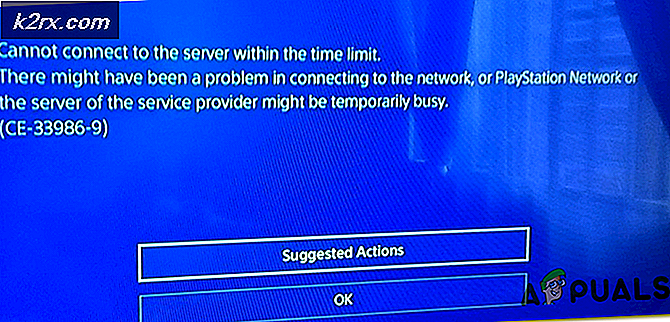
![[Uppdatering] iOS Allvarliga säkerhetsproblem med nollanvändarinteraktion upptäckt att de utnyttjas aktivt i naturen i Apple Mail App](http://k2rx.com/img/106217/update-ios-serious-security-vulnerabilities-with-zero-user-interaction-discovered-to-being-actively-exploited-in-the-wil-106217.jpg)